Découvrez quelles applications gardent votre Android éveillé avec le détecteur Wakelock

La durée de vie de la batterie des téléphones portables ne semble plus aussi longue qu'elle l'était. Si votre appareil Android est en train de mourir plus vite que vous ne le souhaiteriez, Wakelock Detector peut vous aider à trouver des applications qui pourraient tuer votre batterie ou empêcher l'écran de s'éteindre.
Vous devrez malheureusement enracinée afin d'utiliser cette application-il n'y a pas de moyen facile de voir cette information sans accès root.
Nous avons examiné certaines des façons dont vous pouvez localiser la source de problèmes de batterie, et Wakelock Detector est un libre application qui peut être utilisée pour traquer les applications et les services qui provoquent l'épuisement de votre batterie. Android lui-même peut fournir quelques informations sur la façon dont votre batterie est utilisée, mais il ne révèle rien de près de l'image complète.
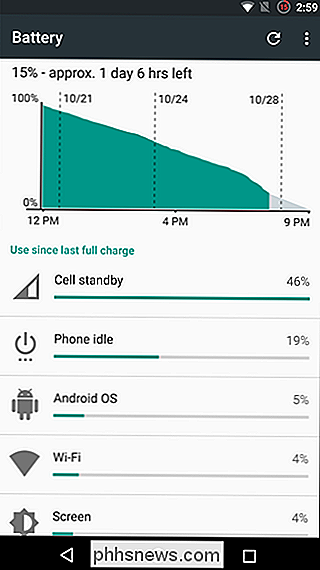
Il est important de se rappeler que wakelocks en eux-mêmes ne sont pas nécessairement une mauvaise chose. Ils se produisent pour empêcher les applications d'être effacées de la mémoire afin de pouvoir continuer à fonctionner en arrière-plan - ainsi les emails peuvent être vérifiés lorsque votre écran est éteint, etc. - mais toutes les applications ne sont pas bien comportées.
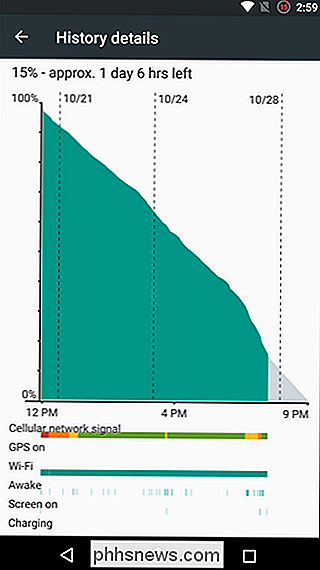
Il existe deux types différents de wakelocks à considérer. Les wakelocks partiels se produisent quand une application ou un service continue à utiliser le temps CPU mais en arrière-plan, mais les wakelocks complets signifient que l'écran est allumé ou empêché de s'éteindre, ce qui peut évidemment être une énorme décharge de batterie. > Rendez-vous sur Google Play et installez-vous une copie de Wakelock Detector.
C'est une bonne idée d'installer l'application et de continuer à l'utiliser comme d'habitude pendant un certain temps, peut-être comme d'habitude pendant un jour. . Cela permettra à l'application de collecter une quantité raisonnable de données sur les activités de votre téléphone.
Lancez l'application et une liste d'autres applications ayant démarré un wakelock-wakelocks partiels sont répertoriées. par défaut (appelé "wakelocks CPU dans l'application), mais vous pouvez basculer pour afficher full wakelocks en appuyant sur l'icône CPU et en choisissant" Screen Wakelock ".
Le bouton à droite de cela peut être utilisé pour changer l'ordre dans lequel les applications sont répertoriées. Les options disponibles sont en cours d'exécution (en fonction du délai d'activation des applications), d'utilisation (triée par utilisation des ressources) et d'ABCD (en ordre alphabétique).
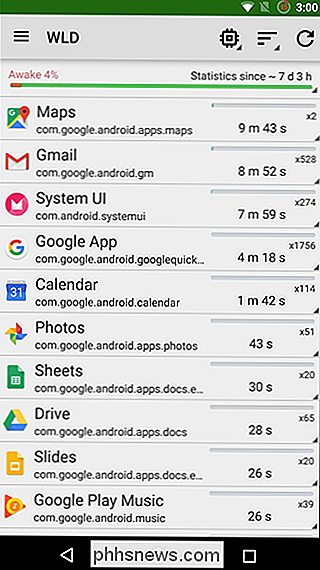
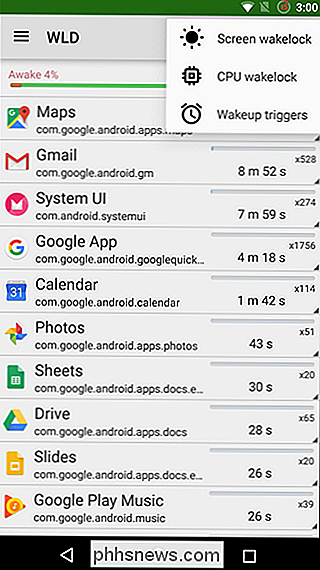
Que vous utilisiez des wakelocks complets ou partiels, vous pouvez obtenir des informations supplémentaires ce qui se passe avec votre téléphone en appuyant sur l'une des applications qui ont été mises en évidence. Par exemple, si nous sélectionnons Google+, nous pouvons voir que l'application réveille l'appareil à synchroniser et pour la fonction de discussion.
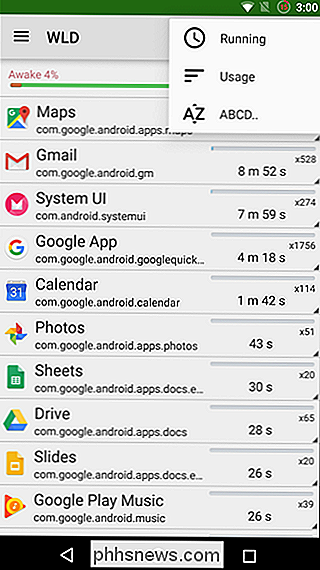
Taper Infos sur l'application vous permet d'afficher des détails tels que l'espace occupé par l'application en question en plus de vous donner l'option de forcer un arrêt. Les boutons Ouvrir et Playstore ouvrent respectivement l'application et la page correspondante de Google Play.
À côté de chaque type de wakelock, vous pouvez voir le nombre de cas où il y en a eu. C'est un excellent moyen de déterminer quelles applications, ou quelles fonctionnalités d'applications particulières, provoquent la mort de la batterie. Il peut vous aider à déterminer si une application qui consomme votre batterie en vaut la peine et vous aider à déterminer quel paramètre doit être ajusté pour vous aider à maîtriser un peu les choses.
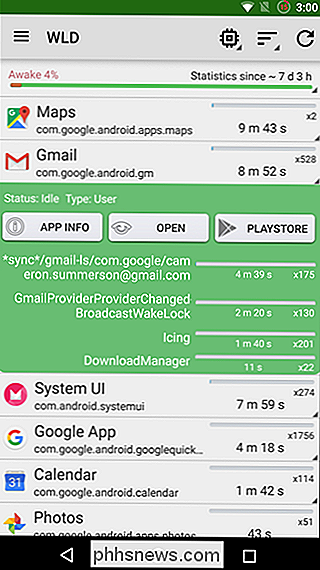
Dans le pire des cas, vous peut trouver qu'il met en évidence une application gênante et décide qu'il est plus logique de chercher une alternative.
Si vous souhaitez expérimenter avec différentes ROM, Wakelock Detector peut également être utilisé pour suivre l'utilisation de la batterie des différents composants du système. Ouvrez le menu en appuyant sur les trois tirets dans le coin supérieur gauche, appuyez sur Paramètres, puis activez l'option "Mode avancé".
Fondamentalement, le mode avancé permet à WLD d'afficher les processus système aux côtés des applications installées. Bien que vous ne soyez pas toujours capable de désinstaller tous les composants qui maintiennent votre téléphone éveillé, Wakelock Detector mettra en évidence les problèmes avec une ROM qui peut vous aider à décider d'en essayer une autre ou de désactiver une fonctionnalité particulière de la ROM
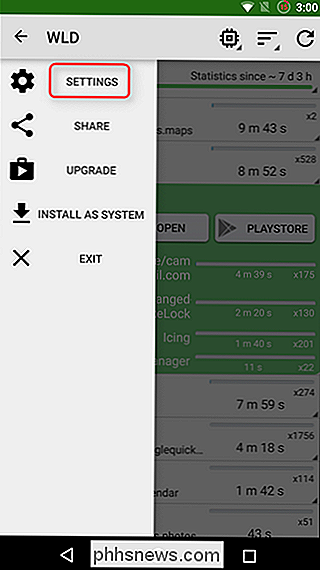
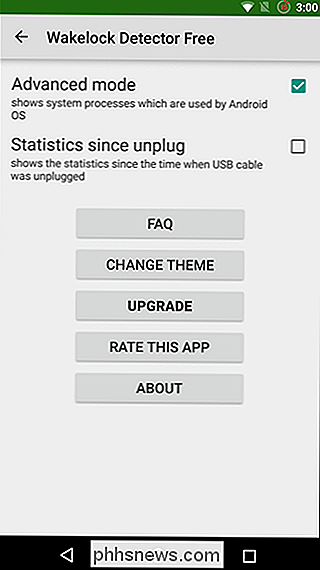
Comme toujours, Google est votre ami. Si vous remarquez qu'une application ou un service particulier réveille votre appareil plus que ce qui semble acceptable, vérifiez en ligne si d'autres personnes ont rencontré le même problème. Comme suggéré dans la FAQ de l'application, il suffit de Google [[appname] Wakelock problème "et vous pouvez trouver l'aide dont vous avez besoin.
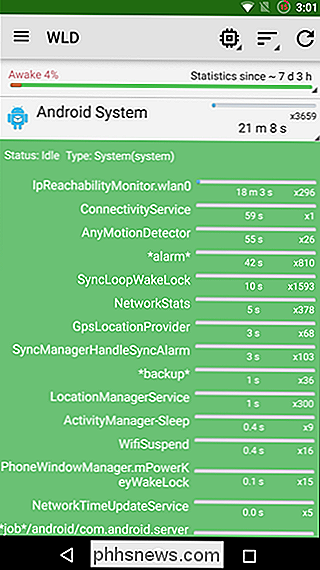

Qu'est-ce que DNS et dois-je utiliser un autre serveur DNS
Saviez-vous que vous pouvez être connecté à facebook.com et voir facebook.com dans la barre d'adresse de votre navigateur? être connecté au vrai site de Facebook? Pour comprendre pourquoi, vous devez en savoir un peu plus sur DNS. DNS signifie "Domain Name System". Les serveurs DNS traduisent des adresses Web (comme www.

Comment trier Facebook par "Plus récent" (Au lieu de "Top Histoires")
Par défaut, Facebook ne vous montre pas tout. Au lieu de cela, il décide ce qu'il pense que vous voulez voir en fonction des choses que vous aimez, commentez, et quel type de média Facebook veut promouvoir. Si vous préférez tout voir, dans l'ordre chronologique, comme Facebook l'a fait, voici comment le faire: Sur le site Web Facebook CONNEXION: Fonctionnement de l'algorithme de tri des flux de nouvelles de Facebook Ouvrez Facebook dans votre navigateur et cliquez sur les trois petits points à côté du flux RSS.



